
Как подключить телефон к Интернету? Этот вопрос возникает у неопытных пользователей сразу после приобретения нового устройства. На сегодняшний день сложно представить жизнь без удобных приложений, с помощью которых мы общаемся с родственниками и друзьями, прокладываем маршрут в незнакомой местности, вызываем такси, заказываем продукты и многое другое.
Без подключения к Интернету невозможно обойтись дома и на работе, не говоря уже о каких-то критических ситуациях.
В этой статье рассмотрим основные способы подключения телефона к Интернету и разберемся, что для этого нужно.
1.Как подключить телефон к Интернету через Wi—Fi роутер
Самый простой, бесплатный и удобный способ подключиться к Интернету это Wi-Fi роутер. Если к Сети вы подключаетесь дома, то для начала вам понадобится приобрести роутер и выбрать Интернет-провайдера, с которым заключить договор на предоставление услуг.
Также к Wi-Fi можно подключиться в кафе, некоторых видах общественного транспорта, метро, отелях и других местах. Обычно название сети и пароль вам дадут официанты, администратор (в зависимости от места, где вы подключаетесь) или они будут указаны на виду.
Как подключить Интернет по Wi-Fi:
- Откройте настройки смартфона -> Подключения -> Wi-Fi (передвиньте ползунок активное положение)
- Найдите в числе доступных сеть, к которой хотите подключиться, и для которой знаете пароль, либо общественную открытую сеть без пароля
- Введите пароль
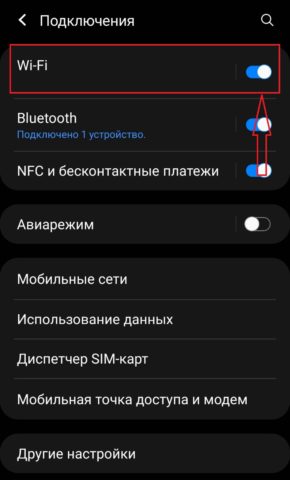
*Активировать Wi-Fi также можно на панели быстрого доступа. Смахните сверху вниз, чтобы открыть штоку уведомлений, найдите значок Wi-Fi, прикоснитесь к нему, чтобы активировать подключение. По умолчанию смартфон подключится к доступной сохраненной сети (к которой вы подключались ранее). Чтобы выбрать сеть и перейти к настройкам, если подключаетесь к новой сети, нажмите и удерживайте значок Wi-Fi.
Подключить смартфон к Интернету напрямую через Ethernet-кабель, который вам провел провайдер, нельзя! Сначала необходимо приобрести Wi-Fi-роутер и настроить раздачу, после чего подключить смартфон к своей Сети.
2.Мобильный интернет (3G/4G)
Чтобы активировать на телефоне мобильный Интернет вам понадобится SIM-карта мобильного оператора. На сегодняшний день стартовый пакет любого мобильного оператора предусматривает возможность выхода в Интернет. Также учтите, что пакет имеет установленный лимит бесплатного Интернета и в случае его превышения может взыматься дополнительная плата.
Как подключить телефон к Интернету 3G или 4G:
- Откройте настройки смартфона -> Подключения
- SIM-карты и мобильные сети -> Мобильный интернет (переведите ползунок в активное положение)
В зависимости от модели смартфона и оболочки операционной системы, разделы настроек могут немного отличаться, но алгоритм действий будет тем же. К примеру, для смартфонов Samsung понадобится перейти в настройки, выбрать «Подключения» и «Использование данных» (переведите ползунок в активное положение). В разделе «Мобильные сети» выберите карту какого оператора смартфон будет использовать для доступа к Интернету (в случае, если используете 2 SIM-карты).
*Активировать Мобильный интернет также можно на панели быстрого доступа. Смахните сверху вниз, чтобы открыть штоку уведомлений, найдите соответствующий значок и прикоснитесь к нему, чтобы активировать подключение.
Подробно о том, как настроить мобильный интернет на смартфонах Xiaomi читайте здесь
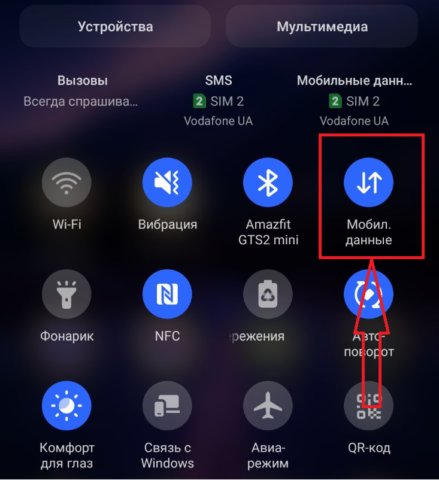
3.Как раздать Интернет с другого телефона
Подключить смартфон к Интернету можно также с помощью другого телефона, который имеет доступ к сети. Сделать это несложно, подробно процесс описан здесь.
При настройке любого типа подключения, не стоит забывать, что трафик мобильного Интернета ограничен тарифным планом, который вы используете. В случае превышения объема трафика, оператор может взымать дополнительную плату.
Обратите внимание, в режиме точки доступа смартфон быстрее расходует заряд аккумулятора, поэтому, закончив раздавать интернет, не забудьте отключить функцию.
Читайте также: Как создать аккаунт на планшете